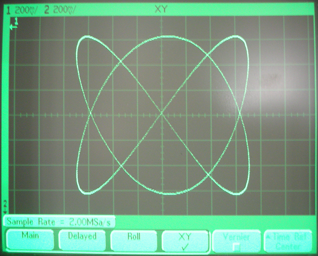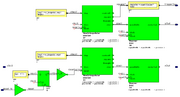SEm/labore/04 synthese
| Line 1: | Line 1: | ||
{{TOC right}} | {{TOC right}} | ||
| − | |||
= Automatische Synthese = | = Automatische Synthese = | ||
== Einleitung == | == Einleitung == | ||
| − | Dieses Labor zeigt die automatische Synthese | + | Dieses Labor zeigt die automatische Synthese von VHDL-Code. |
| − | Es basiert auf dem Beispiel des Funktionsgenerators. Die Zusammensetzung von zwei | + | Es basiert auf dem Beispiel des [[SEm/labore/01_generator|Funktionsgenerators]]. |
| − | Sinuswellen erlaubt es | + | Die Zusammensetzung von zwei verschiedenen Sinuswellen erlaubt es Lissajous-Figuren zu zeichnen. |
| − | + | [[Image:SEm_lissajou.png|center|Lissajous-Figur]] | |
| − | |||
== Synthese == | == Synthese == | ||
| − | + | [[Image:SEm_FPGA_sineGen.png|thumb|Zu erstellende Schaltung]] | |
| − | + | ||
| − | + | Auf das obersten Level der zu erstellenden Schaltung kommen die Ein- / Ausgangsblöcke. | |
| − | + | Hier findet man z.B. Polaritätsadapter, Tri-State-Puffer, Synchronisationslogik, ... | |
| − | + | In unserem Beispiel werden wir zwei Sinusgeneratoren, zwei Sigma-Delta-Modulatoren und eine Synchronisationslogik für das Reset-Signal setzten. | |
| − | + | Wir werden auch den Viereck-Ausgang eines der Generatoren verwenden um ein Synchronisationssignal für das Oszilloskop zu erstellen. | |
| − | Wir werden auch den Viereck-Ausgang eines der | + | |
| − | Synchronisationssignal | + | |
| − | Die Schaltung befindet sich in der Library '''Board''', die Testbank in der | + | Die Schaltung befindet sich in der Library '''Board''', die Testbank in der Library '''SineInterpolator_test'''. |
| − | Library '''SineInterpolator_test'''. | + | |
=== Schaltung === | === Schaltung === | ||
| − | + | {{TaskBox|Öffnen Sie den Block '''FPGA_sineGen''' in der Library '''Board''', kompilieren Sie ihn und überprüfen Sie per Simulation ob die Schaltung in Ordnung ist.}} | |
| − | '''Board''', kompilieren Sie ihn und | + | |
| − | Ordnung ist. | + | |
| − | Eine Simulation der Schaltung | + | Eine Simulation der Schaltung auf diesem Level erlaubt es die Funktionalität des Systems sicherzustellen. |
| − | sicherzustellen. | + | |
=== Erstellung der Datei === | === Erstellung der Datei === | ||
| − | Bestimmen Sie den Namen der generierten Datei mit dem Befehl '''Options | + | {{TaskBox|Bestimmen Sie den Namen der generierten Datei mit dem Befehl '''Options -> Main... -> User variables: concat_file = sineGen'''.}} |
| − | + | ||
| − | Starten Sie | + | {{TaskBox|Starten Sie den Task '''Prepare for synthesis'''.}} |
=== Synthese === | === Synthese === | ||
| − | Starten Sie | + | {{TaskBox|Starten Sie den Task '''Xilinx Project Navigator'''.}} |
| − | Geben Sie den Schaltugstyp an, '''xc3s500E''', und geben Sie dessen | + | {{TaskBox|Geben Sie den Schaltugstyp an, '''xc3s500E''', und geben Sie dessen Parameter, '''FG320-5'''.}} |
| − | Parameter, '''FG320-5'''. | + | |
| − | + | {{TaskBox|Fügen Sie Sie die erzeugte VHDL Datei '''sineGen.vhd''' zum Projekt hinzu.}} | |
| − | + | ||
| − | + | ||
| − | + | {{TaskBox|Stellen Sie sicher, dass '''FPGA_sineGen-struct''' die ausgewählte Schaltung ist.}} | |
| − | + | {{TaskBox|Fügen Sie Sie die Datei '''sineGen.ucf''' zum Projekt hinzu.}} | |
| − | + | ||
| − | + | ||
| − | + | ||
| − | Finden Sie die maximale Taktfrequenz, die | + | {{TaskBox|Starten Sie den Befehl '''Synthesize - XST'''.}} |
| + | |||
| + | {{TaskBox|Prüfen Sie alle Warnungen ("'''warning'''") und stellen Sie sicher, dass die Schaltung keine Realisierungsprobleme aufweist.}} | ||
| + | |||
| + | {{TaskBox|Überprüfen Sie die Grösse der resultierenden Schaltung.}} | ||
| + | |||
| + | {{TaskBox|Finden Sie die maximale Taktfrequenz, die für diese Schaltung möglich ist.}} | ||
=== Place und Route === | === Place und Route === | ||
| − | Starten Sie das Befehl '''Implement Design'''. | + | {{TaskBox|Starten Sie das Befehl '''Implement Design'''.}} |
=== Konfiguration === | === Konfiguration === | ||
| − | + | {{TaskBox|Speisen Sie das FPGA-Board und schliessen Sie das JTAG-Downloadkabel an.}} | |
| − | Starten Sie die Befehle '''Generate Programming File''' und | + | {{TaskBox|Starten Sie die Befehle '''Generate Programming File''' und '''Configure Target Device'''.}} |
| − | '''Configure Target Device'''. | + | |
| − | + | {{TaskBox|Laden Sie die Konfiguration ins FPGA.}} | |
=== Tests === | === Tests === | ||
| − | + | {{TaskBox|Dimensionieren Sie einen passiven RLC-Tiefpassfilter, um eine Schnittfrequenz von 20 kHz zu erhalten.}} | |
| − | 20 kHz zu erhalten. | + | |
| − | Schalten Sie die Tiefpassfilter | + | {{TaskBox| |
| − | auf dem Oszilloskop. Stellen Sie | + | Schalten Sie die Tiefpassfilter an den Ausgang der Modulatoren. |
| − | + | Prüfen Sie die Sinuswellen auf dem Oszilloskop. | |
| + | Stellen Sie den Display auf X-Y Modus ein: Sie sollten nun die Lissajous-Figur sehen.}} | ||
{{navNamed|left=SEm/labore/03_konverter|left_name=03 Digital / Analog Wandler|up=SEm/labore|up_name=Anleitung auf Deutsch|right=SEm/labore/05_amba|right_name=05 AMBA-Bus basiertes System}} | {{navNamed|left=SEm/labore/03_konverter|left_name=03 Digital / Analog Wandler|up=SEm/labore|up_name=Anleitung auf Deutsch|right=SEm/labore/05_amba|right_name=05 AMBA-Bus basiertes System}} | ||
[[Category:SEm]] | [[Category:SEm]] | ||
Revision as of 19:07, 11 June 2013
|
Automatische Synthese
Einleitung
Dieses Labor zeigt die automatische Synthese von VHDL-Code.
Es basiert auf dem Beispiel des Funktionsgenerators. Die Zusammensetzung von zwei verschiedenen Sinuswellen erlaubt es Lissajous-Figuren zu zeichnen.
Synthese
Auf das obersten Level der zu erstellenden Schaltung kommen die Ein- / Ausgangsblöcke. Hier findet man z.B. Polaritätsadapter, Tri-State-Puffer, Synchronisationslogik, ...
In unserem Beispiel werden wir zwei Sinusgeneratoren, zwei Sigma-Delta-Modulatoren und eine Synchronisationslogik für das Reset-Signal setzten.
Wir werden auch den Viereck-Ausgang eines der Generatoren verwenden um ein Synchronisationssignal für das Oszilloskop zu erstellen.
Die Schaltung befindet sich in der Library Board, die Testbank in der Library SineInterpolator_test.
Schaltung
Eine Simulation der Schaltung auf diesem Level erlaubt es die Funktionalität des Systems sicherzustellen.
Erstellung der Datei
Synthese
Place und Route
Konfiguration
Tests
Navigation
![]() 03 Digital / Analog Wandler
03 Digital / Analog Wandler
![]() Anleitung auf Deutsch
05 AMBA-Bus basiertes System
Anleitung auf Deutsch
05 AMBA-Bus basiertes System ![]()